U盘怎么重装电脑win7系统
U盘怎么重装win7系统?估计用U盘重装的人都知道U盘重装的好处,因为在系统崩溃的时候可以直接进入PE系统对电脑进行重装,甚至还能随身携带,多次安装。说到这里估计很多人都会说那应该很难操作吧,小编我认真地告诉你,如果看了这篇教程,我保证你一定学会,要是不信你就试一下。
准备工具
1. 一个内存为8G的U盘(建议使用)
2. 小熊一键重装系统软件
小编有话说:
1. 用U盘重装系统的话需要用到小熊一键重装系统软件,所以需要提前在官网上进行下载。
2. 在打开小熊之前,记得提前将所有的杀毒软件关闭,以免重装失败。
3.提前将U盘中的重要文件进行备份,因为在制作启动U盘的时候会格式化U盘中的所有数据。
具体步骤
1. 将U盘插入电脑并且保证U盘可以被电脑识别,随后打开小熊软件,点击“制作启动盘”,选择其中的 “U盘模式”,将U盘设备勾选后点击“+”添加系统文件。
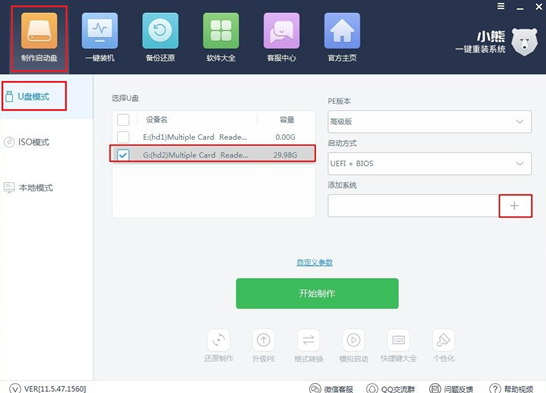
2. 选择需要安装的系统文件后点击“确定”。
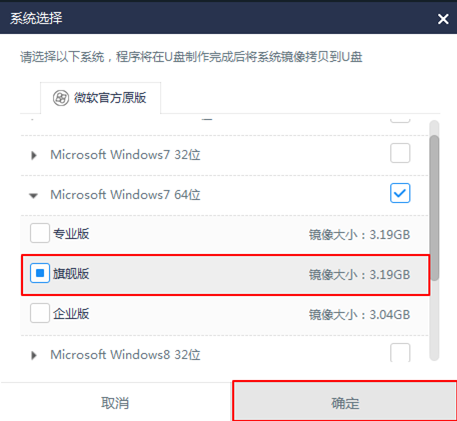
最后回到U盘模式界面,点击“开始制作”启动盘。
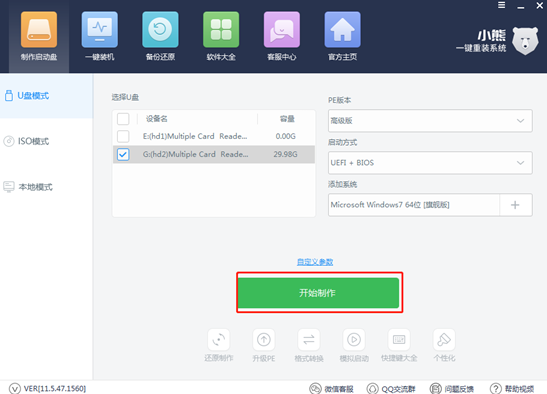
3. 在弹出的严重警告窗口中点击“确定”即可。
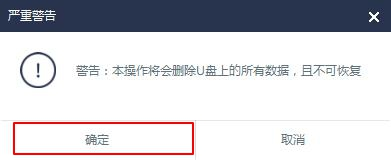
在弹出提示窗口中选择“UEFI/BIOS双启动”选项。
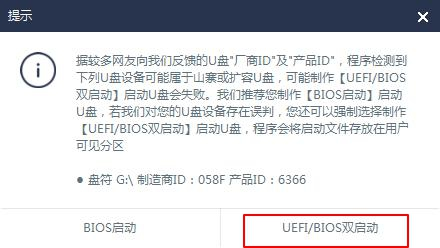
4. 小熊进入自动下载PE文件的状态,此过程无需任何操作。
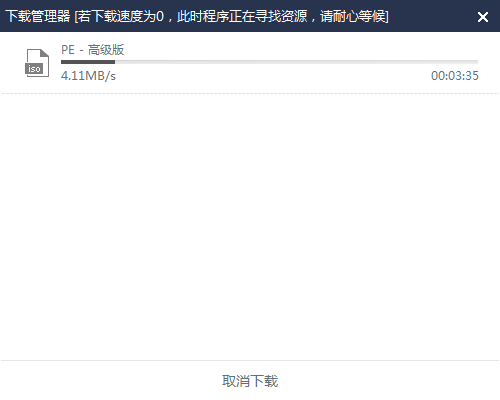
当PE镜像文件下载成功后,点击“确定”将提示窗口关闭。
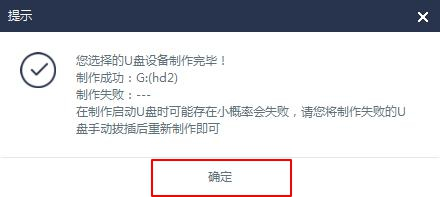
5. 此时我们可以重新回到“U盘模式”界面,点击“模拟启动”下的“BIOS启动”进行测试启动盘是否制作成功。
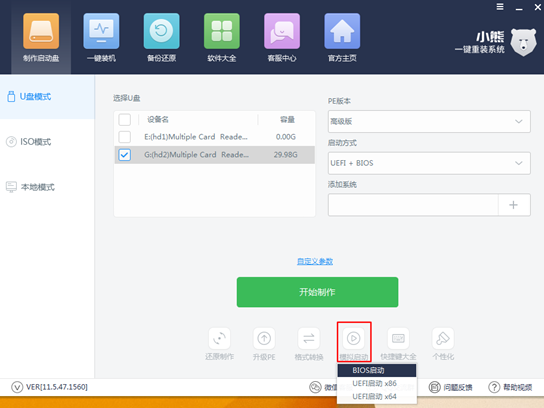
如果出现小熊U盘制作维护工具界面的话,此时证明启动盘制作成功。
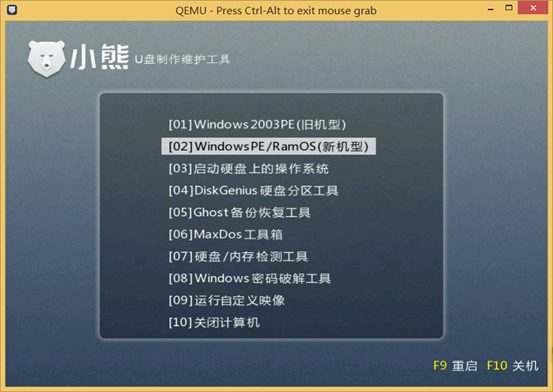
6. 我们将测试窗口关闭后,点击“制作启动盘”界面下的 “快捷键大全”,查看电脑的启动热键。
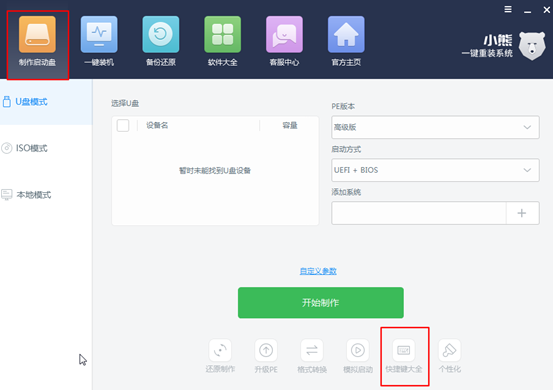
此时启动U盘制作完成后,对电脑进行重启操作。出现开机界面后猛戳提前查询到的启动快捷键,使用键盘上的“↑” “↓”移动选择带有“usb”字样的选项,按回车键进入。
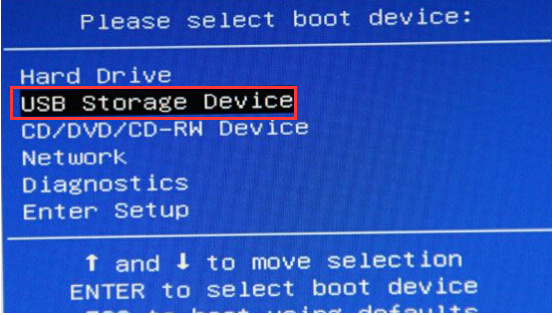
7.出现小熊PE菜单选择项界面后,根据自己需要选择第一项或第二项回车进入。
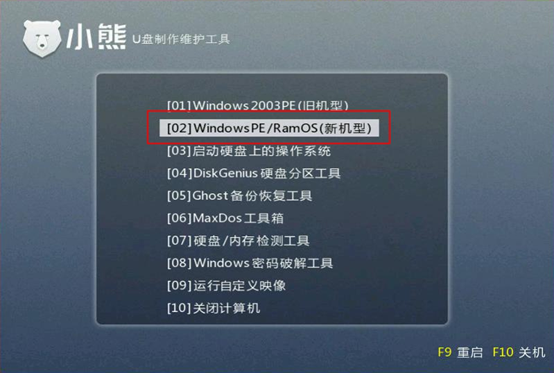
最后直接进入小熊PE桌面,电脑会自动弹出小熊装机工具,检测完U盘中的文件后,将下载的系统文件选中,最后点击“安装系统”。
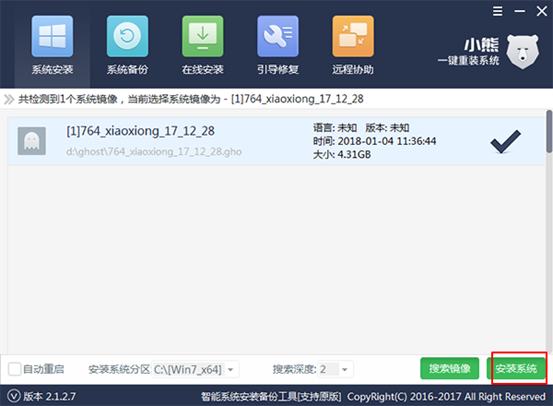
8.小熊进入自动安装系统文件的状态,我们只需要耐心等待片刻即可。
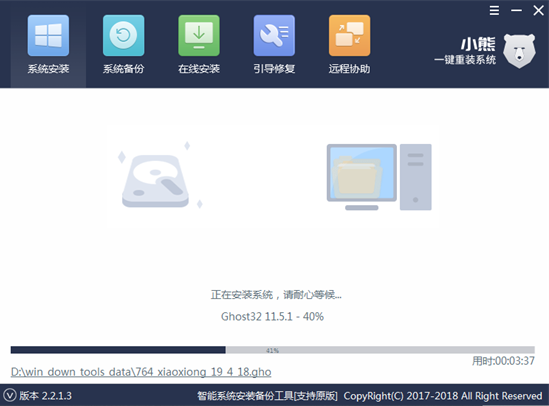
成功安装系统之后,将U盘等一切设备拔掉才可以点击“重启”。
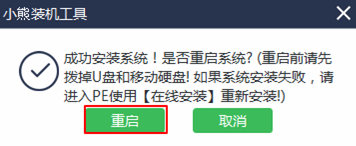
9.电脑经过重启后进入部署安装环境的状态,整个过程无需手动操作,最后会成功进入win7桌面,此时电脑用U盘成功重装win7系统,现在的你估计已经学会了吧,赶紧动手操作一下。

上一篇:怎么在电脑上制作一个启动U盘
Win10教程查看更多

2021-10-08查看详情

2021-10-05查看详情

2021-10-05查看详情

2021-09-24查看详情

重装系统教程查看更多

win10电脑系统应该如何进行快速安装?我们怎么快速重装系统win10?大家都知道重装系统的方法有很多种,但是要说最简单的一种,无疑是一键重装了。就算你是电脑新手,完全可以靠自己重装,毫无压力。下面,小编将带大家来看看win10电脑系统应该如何进行快速安装吧。
联想拯救者Y9000X 2TB搭载Intel Core i7-9750H(2.6GHz/L3 12M)处理器,配置32GB DDR4和2TB SSD,笔记本无光驱。一般我们可以用光盘重装系统,那么对于没有光驱的笔记本该如何进行重装系统呢?下面为大家介绍联想拯救者Y9000X 2TB如何一键重装win8系统。
神舟战神K670C-G4A1是一款15.6英寸的高清大屏笔记本,这款笔记本标配了Intel Pentium G5420处理器,还有512GB SSD以及NVIDIA GeForce MX250独立显卡,电脑运行速度非常快,非常适合用来影音与娱乐。那这款神舟战神K670C-G4A1笔记本如何重装win8系统大家有了解过吗,今天小编跟大家分享神舟战神K670C-G4A1如何一键重装win8系统。
雷神911(Intel第八代)如何一键重装win8系统?小熊一键重装系统软件特别适合小白用户,帮助没有电脑基础的用户成功重装系统。那么现在小编就跟大家分享一篇使用小熊一键重装系统软件装系统的教程,以雷神911(Intel第八代)笔记本如何一键重装win8系统为例。
